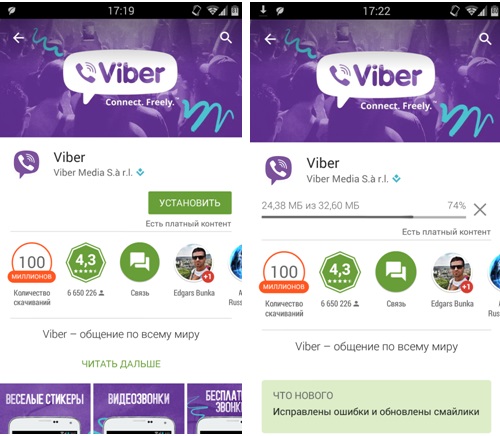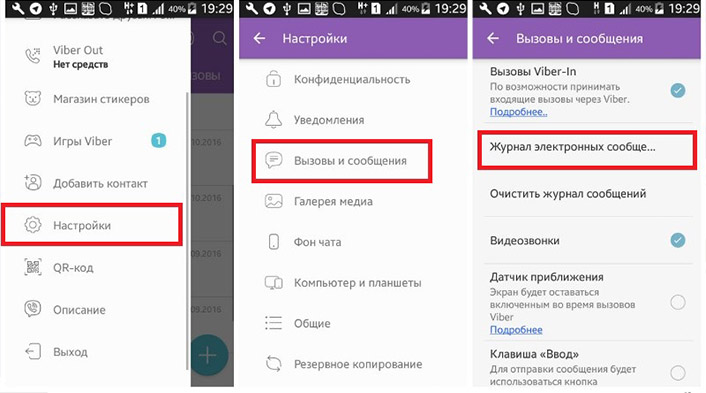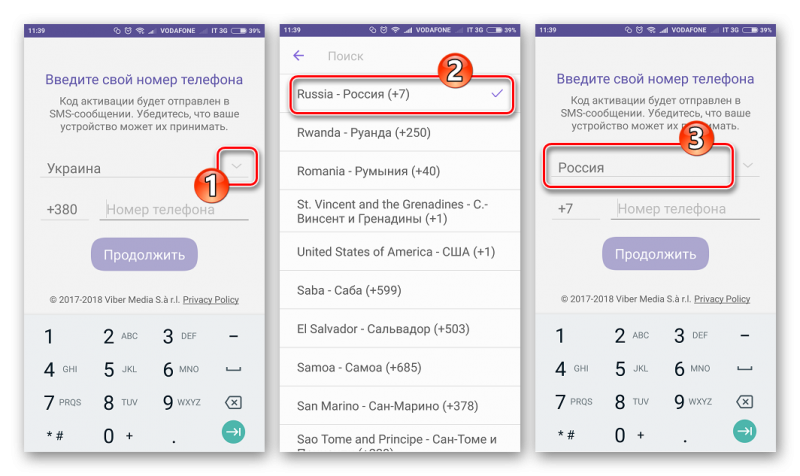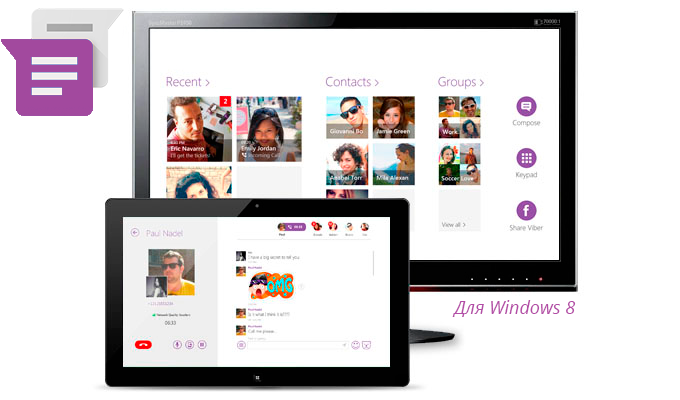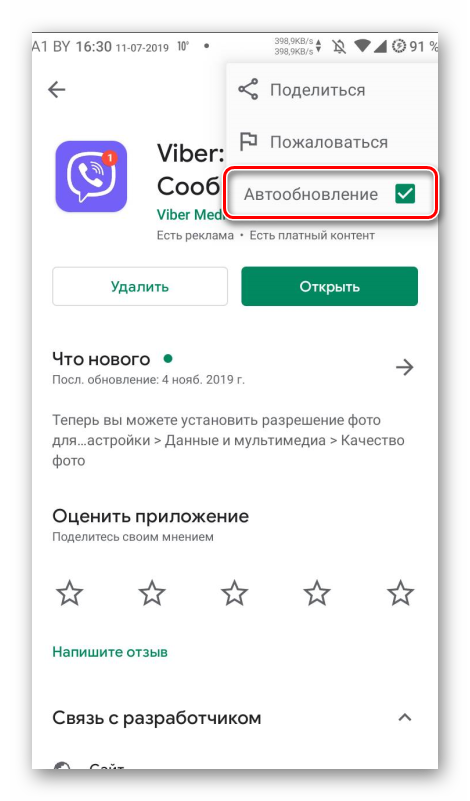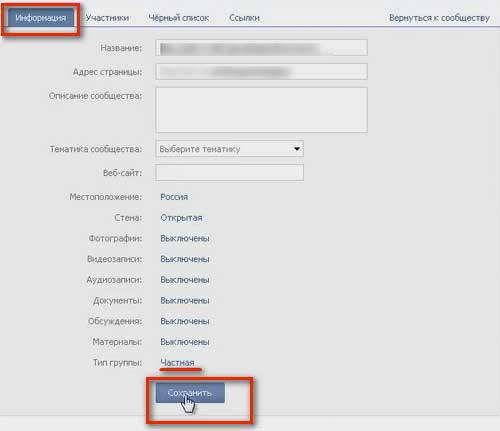Invite.viber.com
Содержание:
- Как создать группу в Вайбере?
- Действия создателя
- Чем отличается группа от сообщества в вайбере
- Как создать группу на Самсунге
- Поиск группы по названию
- Какие группы есть в вайбер, как в них общаться, правила, возможности, настройки
- Примеры интересных и прикольных названий по категориям
- Как создать группу в вайбер на телефоне
- Заключение
Как создать группу в Вайбере?
Всё, что нужно, чтобы создать группу или чат в Вибере, — телефон или компьютер с установленным клиентом и стабильным подключением к Интернету, желание общаться, способность придумать оригинальное название и совсем немного свободного времени: весь процесс займёт от пяти до десяти минут (в зависимости от опыта пользователя и технических характеристик оборудования).
На телефоне
Чтобы создать группу в Viber с использованием смартфона на Андроиде, следует:
Запустить приложение и, если она не открыта по умолчанию, перейти на вкладку «Чаты».
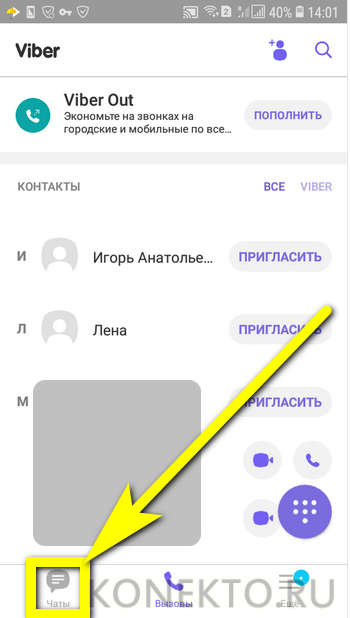
Нажать на расположенную в правой части экрана кнопку добавления новой беседы.
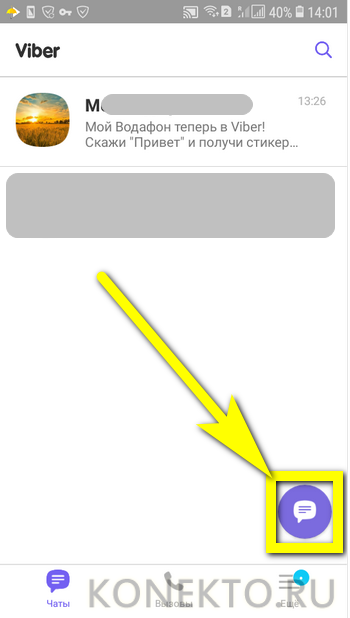
Выбрать в верхнем разделе следующей страницы опцию «Новая группа».
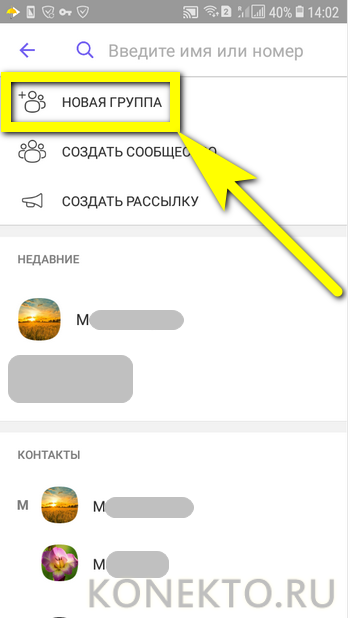
Просмотреть список имеющихся контактов и найти нужные.
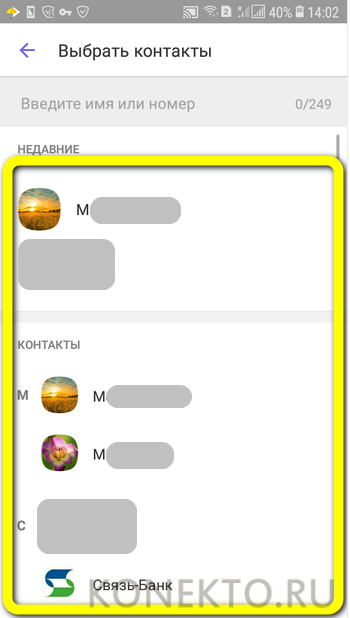
Добавить их в группу, тапая по каждому из контактов, чтобы рядом появлялись галочки, после чего нажать на большую галочку в правом верхнем углу экрана.
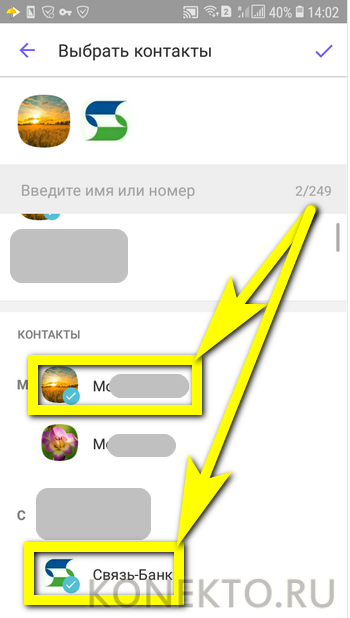
Группа в Вайбере готова. Теперь любой из добавленных пользователей может отправлять сообщения, стикеры, файлы и ссылки на сторонние ресурсы.
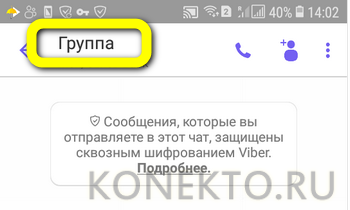
Нажав на размещённые в правом верхнем углу экрана три горизонтальные точки и выбрав в выпадающем меню пункт «Информация», администратор группы Вибера сможет.
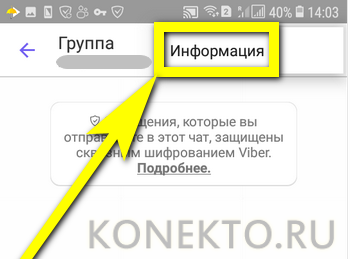
Изменить название и аватарку, закрепить сообщение.
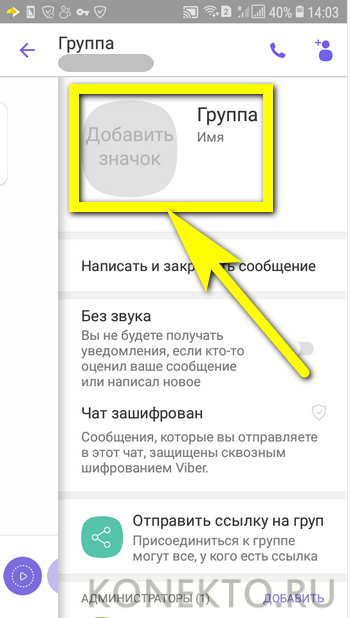
А также подредактировать состав участников и выйти из чата — это не сложнее, чем удалить группу в Вацапе.
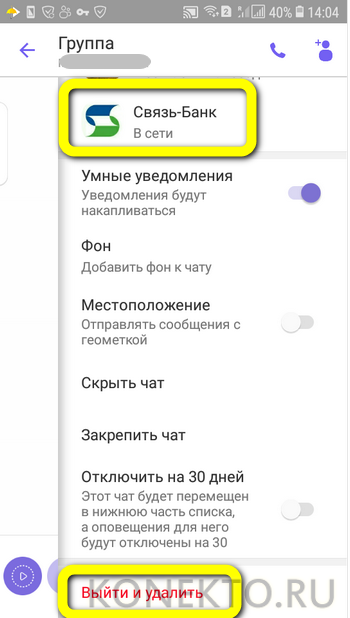
Добавить нового участника в Viber можно, тапнув в главном окне беседы по профилю человечка и отметив галочкой новый контакт.
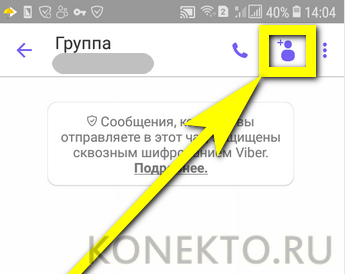
Или разослав всем потенциальным участникам ссылки. Для этого нужно воспользоваться соответствующей кнопкой вверху экрана.
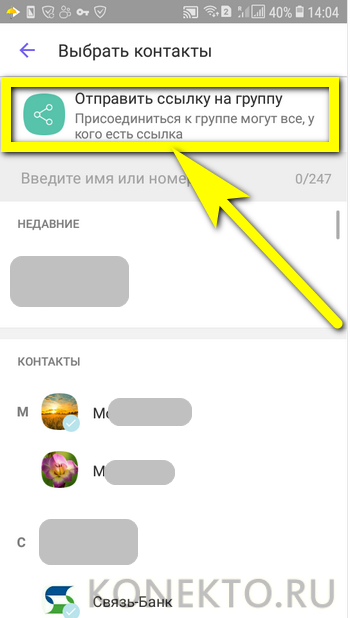
И выбрать способ оповещения будущих собеседников о представившейся им возможности: через Вайбер, другие социальные сети и мессенджеры или посредством открытой ссылки.
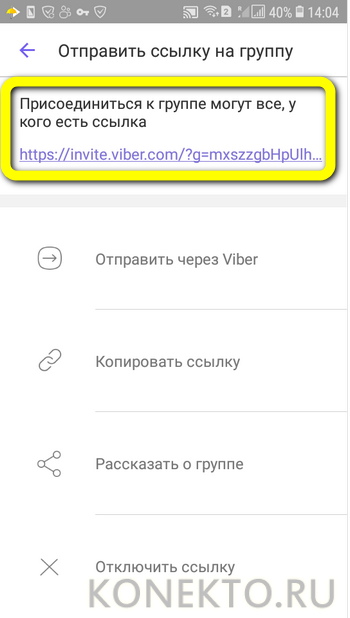
Другой, чуть более быстрый способ сделать группу в Viber:
Зайти в чат с любым из будущих участников.
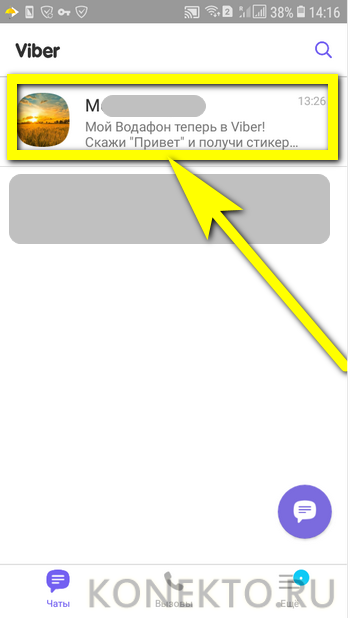
Нажать на три горизонтально расположенные точки в верхнем правом углу.
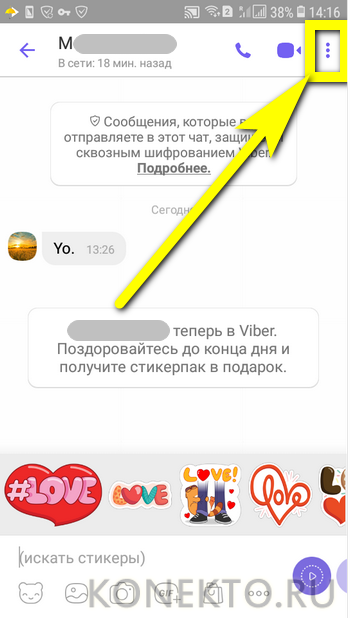
И выбрать в меню опцию «Создать группу с контактом».
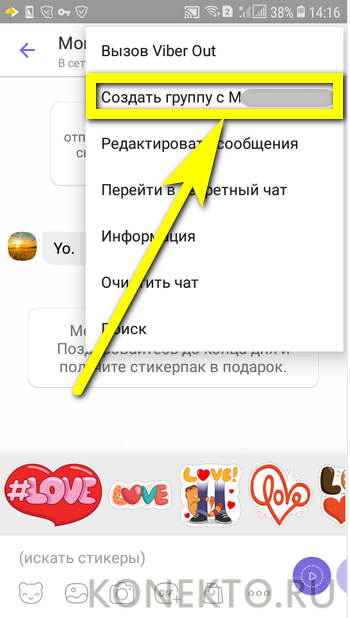
Теперь остаётся добавить ещё одного или нескольких участников — и наслаждаться общением в защищённом, по мнению разработчиков мессенджера, режиме.

На компьютере
Не составит труда сделать группу в Вайбере и на персональном компьютере или ноутбуке — как и подписаться в Инстаграме на знакомого человека, это можно сделать за несколько минут. Пользователь должен:
Запустить приложение, открыть выпадающее меню «Беседа», расположенное вверху окна программы.
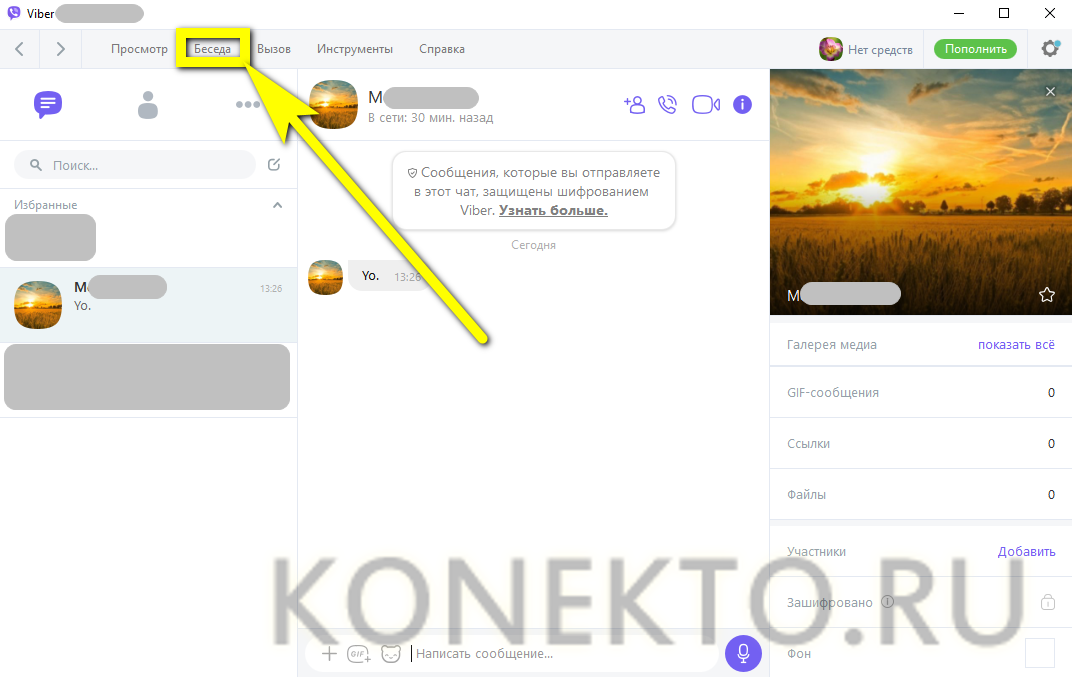
И выбрать опцию «Новая беседа».

Далее — отметить в левом столбце открывшейся формы будущих участников группы.

А в центральной части экрана — ввести название беседы и задать аватарку.

Группа в Вибере создана. Настройка её проводится точно в том же порядке, что и на телефоне.

Как и в предыдущем примере, пользователь может сделать группу в Viber, войдя в чат с одним из будущих участников, кликнув по пиктограмме-человечку.

И отметив, на этот раз в правом столбце, другие нужные контакты.

Действия создателя
Дальнейшая жизнь паблика зависит от работы его прародителя. Он сразу становится супер-админом, благодаря этому может начать привлекать в сообщество новых лиц и выстраивать систему контроля и управления публичной страницей.
Приглашение участников в комьюнити
Первое, о чем заботится блогер – подписчики. Тех, кого вы добавили в чат из своей адресной книги, будет маловато.
Нужно поделиться ссылкой сообщества для привлечения новых членов:
- Заходим в Вибер.
- Щелкаем на паблик в списке чатов.
- Ищем вверху иконку человечка с «+» и жмем на нее.
- Кликаем «Поделиться ссылкой».
- Откроется меню, где можно скопировать ссылку вручную либо поделиться ею путем встроенных опций как в самом Вайбере, так и в других приложениях, установленных на вашем смартфоне.
Добавление администраторов
Когда есть блог, участники, пришло время разобраться в вопросах управления. Самому справиться тяжело, но можно добавить модераторов. Это делается тремя различными методами.
Добавление администраторов.
Способ 1:
Способ 2:
- Пройдите в экран «Информации», как в предыдущем алгоритме.
- Отыщите графу «Участники».
- Нажмите «Показать всех».
- Выберите пользователя, щелкните на него / «Сделать администратором».
Способ 3:
- Откройте переписку сообщества.
- Нажмите на иконку нужного участника прямо в чате и щелкните «Сделать администратором».
Добавление суперадминов
Также в публичных аккаунтах Вайбер можно назначить нескольких боссов. Для этого супер-админ может найти нужного человека прямо в переписке и нажатием на его иконку вызвать меню и кликнуть на «Сделать супер-админом».
Другой вариант:
- Перейти в блок «Информация» (см. в предыдущем разделе статьи).
- В графе «Участники» нажать на «Показать всех».
- Найти нужного модератора и повысить его до «главного».
Разрешение участникам делиться ссылкой
Доступ к группе через ссылку к ней.
Создатель паблика может определить свою группу элитарной или массовой путем функции разрешения/запрета участникам делиться ссылкой на сообщество, по которой другие пользователи вайбера могут присоединиться к обсуждению.
Найти настройку функции можно рядом переходов: «нужный чат» – иконка троеточия вверху справа – «Информация» – «Поделиться ссылкой». Возле графы «Ссылкой пользуются все» нужно переместить курсор на «on» или «off».
Редактирование прав участников
Также управленцы обсуждения регулируют права участников на отправку сообщений.
Для этого следует:
- Посетить блок информации о сообществе.
- Перейти по графе «Права участников».
- Сдвинуть курсор на «on» или «off» возле «Могут отправлять сообщения».
Закрепление сообщения
Чтобы важная информация не потерялась в массовом контенте обсуждения, модера-торы и боссы могут закреплять письма вверху окна диалога. Для этого нужно кликнуть на послание и удерживать его, пока не появится контекстное меню. Там надо выбрать «Закрепить».
Удаление сообщений участника
Руководители группы и их помощники могут фильтровать контент путем удаления писем от участников обсуждения.
Для этого необходимо:
- Выбрать ненадобное сообщение и нажать на него, удерживая.
- В появившемся меню щелкнуть «Удалить».
- Подтвердить свое решение, кликнув «Да».
Удаление сообщений из группы.
Но есть и более радикальная мера – удаление всех писем от конкретного пользователя.
Чтобы это провернуть, нужно:
- Кликнуть месседж.
- Удерживать до появления контекстного меню.
- Выбрать «Удалить все сообщения участника».
- Подтвердить намерение, нажав «Да».
Удаление и блокировка участника
Если такие меры, как очистка чата от писем конкретного пользователя, оказались безуспешны, управленцы сообщества могут удалить надоедливого участника.
Как это сделать?
- Открыть экран информации о паблике (он находится в контекстном меню, которое появляется при нажатии трех вертикальных точек в правом верхнем углу чата).
- Кликните «Показать всех».
- Выберите нужного человека, нажмите на него / «Удалить из чата».
Чем отличается группа от сообщества в вайбере
В феврале 2018 года появились сообщества, которые отличаются от привычных групп следующими пунктами:
Некоторые пункты понятны и очевидны, а вот другие нуждаются в дополнительном описании. Если какой-то момент оказался непонятным, можно прочитать более детальную информацию ниже.
Количество участников
Большинство мессенджеров предполагают, что общение будет происходить в довольно тесной компании. В изначальных группах вайбера можно было добавить 250 человек, что уже можно назвать внушительной цифрой. Остальные приложения предлагали лимиты в несколько сотен или даже тысяч.
Но только в сообществах вайбера есть уникальная возможность связать воедино миллиард человек! Безграничное общение на любые темы.
Приватность
Если представить себе эти масштабы – миллиард пользователей, можно понять какие возможности открывает доступ к их личным данным. Рекламные спамеры могли бы попасть всего в одно сообщество и, получив доступ к их номерам телефонов, сразу начали бы рассылать рекламу.
Но в сообществах участники могут быть спокойны – другие пользователи видят только имя, а номера скрыты. Благодаря этому нюансу малознакомые люди охотней присоединятся к беседе, что очень полезно для бизнес-сообществ.
Закреп
Можно поместить какое-то важное сообщение на самое видное место – оно будет закреплено наверху чата, и при пролистывании беседы не будет спускаться вниз. Отлично подходит, если нужно напомнить родителям о сборе средств на ремонт класса или о встрече в дружеском чате
Да, в вайбере теперь тоже можно зарабатывать деньги, если размещать на этом видном месте рекламу. Как же это делается?
- Опубликуйте пост
- Нажмите на него пальцем, чтобы появилось меню.
- Выберите пункт «закрепить».
- Наслаждайтесь видом закрепленного сообщения.
Когда нужно будет убрать эту запись из закрепа, просто нажмите на нее и «открепить». Все просто.
Статистика
Ее может посмотреть только участник с уровнем не ниже супер администратор, и только на мобильных устройствах. Но даже такой функционал помогает оценивать эффективность сообщества и улучшать его.
Посмотреть статистику:
- Зайдите в сообщество на своем телефоне.
- Откройте экран с информацией – проведите по экрану влево, чтобы появилось меню.
- Кликните на пункт «Статистика сообщества».
- Изучите информацию о статистике.
Вы сможете посмотреть следующие данные по своему сообществу:
- Последнее обновление – когда была получена информация по статистике.
- Посещаемость за последний месяц – сколько просмотров было у сообщества за последние 30 дней.
- Общее количество участников – сколько людей вступило в сообщество.
Можно скачать отчет об активности пользователей в формате CSV.
Доступ к истории
Даже если пользователь присоединился к беседе через несколько месяцев после ее начала, он не будет чувствовать себя неуютно. Ведь у него будет возможность прочитать всю переписку, все сообщения, которые написали участники сообщества с момента ее создания.
Супер-администратор
Что же скрывается за этим загадочным словом? Участники, наделенные этой должностью, могут полностью контролировать действия других пользователей сообщества:
- Добавлять новых.
- Давать статус администратора или супер администратора.
- Блокировать нежелательных пользователей.
- Давать права участников на приглашение новых участников.
https://youtube.com/watch?v=dERlxgi6vTQ
Теперь вы имеете представление о том, чем отличается группа от сообщества в вайбере. Выбирайте вариант с учетом ваших нужд. Для беседы между друзьями лучше подходит группа, а если вы планируете заработать на своем начинании, лучше отдать предпочтение сообществам.
Как создать группу на Самсунге
Еще одним преимуществом использованием Вайбера является его совместимость не только с телефонами, но и с компьютерами, что позволит управлять групповым чатом не только со смартфона, но и с ПК. Это очень удобно и повышает эффективность рабочего процесса. Чтобы открыть группу, нужно выполнить пошагово следующие действия: авторизоваться в приложении, воспользоваться функцией создания группы и пригласить заинтересованных лиц.
Установить Viber на Samsung
Авторизация в приложении
Во-первых, вам сначала нужно скачать мобильное приложение и зарегистрироваться в нем под своими данными. Первоначальная установка во всех случаях производится на телефоне, а только потом к нему можно подвязать другие устройства для удобства – планшет или компьютер. Итак, приступим:
- Заходите со своего Самсунга в магазин приложений – Play Market.
- Через строку поиска ищете программу «Viber».
- Нажимаете «Скачать», принимаете условия расширений.
- Ждете окончания загрузки.
Когда приложение появится в меню вашего телефона, запускаете его. В стартовом окне нажимаете «Продолжить», далее вам нужно будет выбрать страну и вписать свой номер мобильного телефона. Подтверждаете указанный номер смс-кодом, который придет на телефон, и переходите в главное меню Вайбера.
Создание группы
Теперь самый важный этап – создание группы. Вам нужно выполнить всего несколько несложных действий:
- Вы находитесь в Вайбере на вкладке «Чаты».
- Внизу справа у вас будет высвечиваться иконка (значок сообщения), которая обозначает «Создать новую беседу».
- Нажимаете на нее и выбираете «Новая группа».
- В общей истории появится строка с групповым чатом, где вы являетесь администратором.
Есть еще более простой способ открыть группу. Выбираете любого пользователя со своей телефонной книги, который по плану входить в список участников вашего чата. Нажимаете на него, выбираете «Бесплатное сообщение». Беседа с конкретным пользователем создана. Вверху, вы увидите значок с человечком и маленьким плюсиком, обозначающий – «Добавить нового участника». Нажав на эту иконку, вы откроете список всех контактов и можете выбрать сразу несколько, а после нажать «Готово».
Тот, кто создал групповой чат, выступает администратором сообщества. Если группа будет содержать большое количество участников, и вы не будете успевать всем отвечать, то можете выбрать в себе в помощники человека из Вайбера, и также наделить его административными правами.
После того как группа будет готова, вам нужно внести в нее информационные данные и отредактировать, чтобы она могла заинтересовать других пользователей. Для этого войдите в группу, вверху нажмите на три вертикальные точки, что значит «Функции», перейдите в пункт «Информация». Там вы сможете придумать название группы, настроить уведомления, загрузить аватарку, согласно тематике коллективного чата. Когда поработаете над «стилем» группы, можете добавить остальных участников.
Выбор контактов
Когда вы создали группу, поработали над ее данными – название, тематика и аватарка, можно приступать к добавлению участников. Сделать это можно при помощи одной функции. Открываете свою группу, вверху рядом с названием будет стоять иконка с человечком и плюсом, нажимаете, и перед вами появляется список всех контактов. Возле желаемого пользователя рядом просто ставите галочку, а когда пролистаете весь список и выберите необходимых, нажимаете «Готово». Через несколько секунд всем выбранным контактам будет разослано приглашение вступить в группу.
Поиск группы по названию
В зависимости от того, где вы используете Вайбер, выберите соответствующую инструкцию для своего устройства и найдите в системе приложения нужную группу.
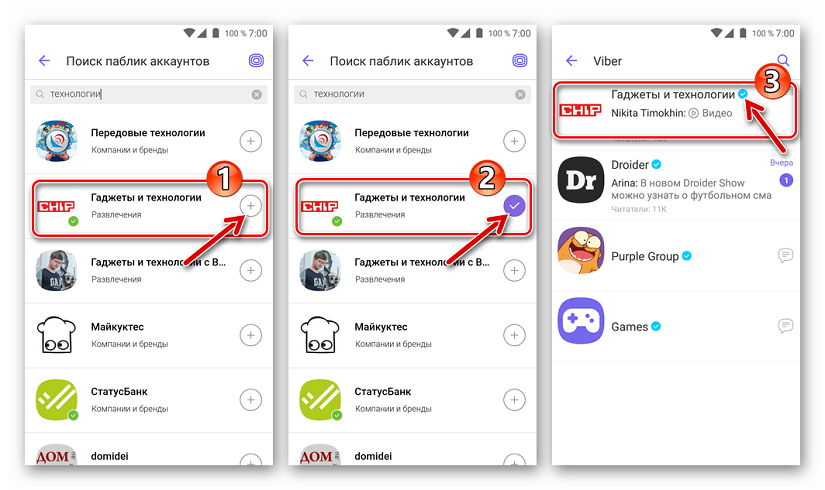 Поиск группы по названию Viber на Android
Поиск группы по названию Viber на Android
На Android
Для владельцев телефонов Андроид не составит труда быстро найти группу в Вайбере. Выполните последовательно ниже описанные действия:
- Запускаете со смартфона мессенджер.
- Открывается главное меню с историей вашей переписки.
- В правом верхнем углу присутствует значок поиска в виде лупы, нажимаете на него.
- Вверху появляется строка поиска, куда нужно ввести название искомого сообщества или группы.
- В представленных результатах выбираете нужный публичный чат, заходите в него и внизу будет кнопка «Присоединиться». Подтверждаете действие, и теперь вы участник данного аккаунта.
- Также вы можете оставить или отключить звук от частых уведомлений массовой переписки.
- После вступления в группу в Вайбере или в сообщество чат будет отображаться в общем списке историй вашей переписки.
Так как группа – это личный чат из нескольких человек, например, ваших знакомых, то он не отражается в списке публичных, не имеет рейтинг и тем самым закрыт для других пользователей, с целью сохранения частной информации. Поэтому найти группу вышеприведенным способом не получится. Чтобы вступить в нее, нужно обратиться к своему другу, который уже состоит в общем чате, и попросить, чтобы он через соответствующую иконку с человечком на верхней панели в группе выслал вам приглашение.
На iOS
Теперь переходим к инструкции для тех, кто имеет телефон на операционной системе iOS. Здесь тоже нет ничего сложного, просто немного разнится порядок действий ввиду отличий в интерфейсе мобильной версии Вайбера:
- Открываете приложение.
- После загрузки истории чатов оттягиваете вниз пальцем экран, и вверху появляется строка поиска.
- Вписываете туда слова, которые могут присутствовать в названии сообщества, и нажимаете «Найти». Если вы не уверены, как называется чат, тогда впереди перед запросом поставьте @.
- Если в результатах поиска вы нашли по названию искомую группу, то заходите в нее и внизу нажимаете «Присоединиться». При необходимости используете настройки уведомлений чата для большего удобства.
На Windows Phone
Функция поиска интересного и полезного сообщества не исключена и для мобильных версий на телефонах Windows Phone. Она является схожей с интерфейсом на других мобильных устройствах. Также открываете приложение и на главной странице в Вайбере увидите вверху строку поиска. В нее вписываете через @ точное или предполагаемое название сообщества и запускаете поиск. Если вы получили нужный результат, тогда открываете искомую группу и присоединяетесь к ней. Теперь вы в качестве участника можете участвовать в обсуждении заданной темы.
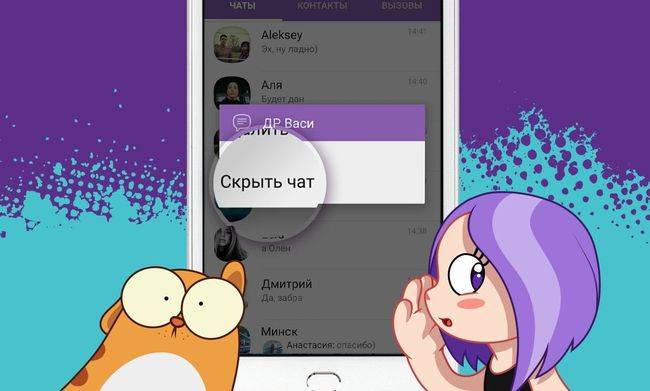 Найти скрытый чат в Viber
Найти скрытый чат в Viber
Какие группы есть в вайбер, как в них общаться, правила, возможности, настройки
Для начала давайте поговорим о том, для чего вообще нужна группа в вайбер и что означает этот термин. Фактически сообщество ― это тот же диалог, но в нем учавствует большее количество людей. При этом общение проходит по тому же принципу: вы набираете сообщение в специальном окне, а оно отображается у всего чата. Чтобы просмотреть историю переписки, достаточно просто отмотать вверх.
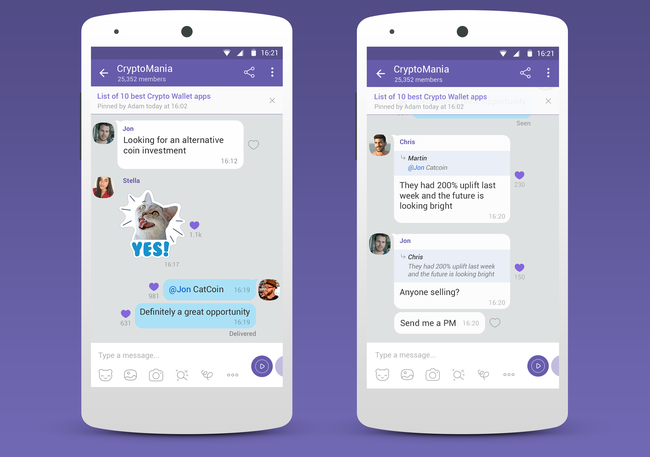
В сообществе вы сможете:
- Общаться с другими людьми.
- Ставить «сердечки», чтобы оценивать те или иные высказывания.
- Модерировать чат, найти и удалять чужие высказывания (если вы админ).
- Добавлять и удалять участников.
Вариаций правил поведения тысячи, ведь у каждого владельца могут быть свои представления о хороших манерах.
Однако общий образец в вайбере обычно выглядит так:
- Не материться.
- Не оскорблять других участников чата.
- Не требовать внимания.
- Вести себя вежливо и корректно.
- Не флудить и не спамить.
Само сообщество можно настроить: поставить администраторов и модераторов, найти аватарку и фон, заняться конфигурацией приватности и даже включить или отключить уведомления. О том, как это сделать, мы расскажем немного позже в следующих подзаголовках.
Наконец, напоследок приведем для вас список самых интересных и популярных сообществ:
- Место любителей аквариумных рыбок ― fishes.
- Информация о культурных мероприятиях в России ― cultrf.
- Рецензии на самые новые и интересные фильмы ― kinomania.
- Список хороших вакансий для молодых специалистов ― antirabstvo.
- Простые и сложные рецепты на любой вкус ― cooklike.
Примеры интересных и прикольных названий по категориям
С техническими моментами как изменить название группы или сообщества мы разобрались. Ничего сложного. Гораздо труднее придумать интересное оригинальное название, чтобы оно было запоминающимся, уникальным, отвечало тематике сообщества.
Название группы может быть связано с вашей работой: например, название фирмы, или компании. Можно включить креатив и придумать смешное, забавное название, аббревиатуру из первых букв имен начальства. Что-нибудь забавное, типа ЦРУ, ФСБ, Люди в Черно. Или более прозаичные: Совещалка, Болталка, прозвищем начальника, если, конечно, он не является участником чата, иначе вы таким образом проявите неуважение. Проявите фантазию, вопреки всеобщему мнению, придумать прикольные названия групп в Вайбере да и, вообще, любой нейминг довольно непросто.
В сети есть огромное количество приложений и онлайн-сервисов для генерации названий. Их очень просто использовать. Выставляете параметры, и кликаете кнопку «Сгенерировать». По факту получаете одно или несколько уникальных названий. Иногда они глупые и не применимые, но в зависимости от задач группы и самого сервиса, который вы используете можно найти действительно интересные решения.
Список прикольных названий
Ниже приведен небольшой список прикольных названий, которые мы составили (придумали) для вас. Вы можете использовать любое или на основе него придумать что-то свое. Этот список уникален и нигде больше не используется:
- Диванные войска
- Подозрительная ящерица
- Плачущие вампиры
- Гильдия пьяных комаров
- Общество защитников Амурских сноубордистов
- Бабочки против бобров
- Пеньковый галстук
- Морж с похмелья
- Протест хомяков в ошейнике
- Манекены против стюардесс
- Сиреневый силиконовый противогаз
- Кооператив Барабан
- Крысы в космосе
- Синдром внезапной кошки
- Чрезвычайные медведи
- Беременные хоббиты
- Страдания пружинки
- Вороны бисквитных в сапогах
- Месть патефона
- Песни ужей на крыше
- Синие зайцы
- Колбасный лидер
- Морж на игле
- Розовые плюшевые пушистые гадюки
- Страдания беременных матросов
- Святая помощница дыня
- Любовница в бронетранспортере
- Семь китов в беретах
- Охота романтических богомолов
- Бешеная пицца
- Охота на романтических тараканов
- Пьяная лягушка
- Калоши для пауков
- Орда конвертов убийц
- Ночной клуб левая нога
- Доставка роллов лыжниками
- Гарри Поттер и волк под туей
- Лягушки объевшиеся сосисками
- Не верь дирижеру
- В мире подносов
- Лечение монумента
- Сумасшедшая индейка
- Упаковка спортсменов
- Тренажер медуза
- Вино водочные вахтерши
- Гильдия пиявка
- Невероятный баран
- Неадекватная красавица
- Улитки против буханки
- Рогатые спортсмены в краске
- Моя прррелееесть
- АПЧХИ.Будь здоров
- О, какие человеки
- Бугагашеньки
- Пряники со вкусом майонеза
- Армагеддон 2000
- Оба-на
- Зажги Пукан
- Диванные черти
- Енот в банке
- Клубничный изюм
- Святая каменюка, святой булыжник, святой Санёк
- Плачущий лучок
- Радость елочки
- Хрустящие чипсы
- Сверкающих спрей
- Кривой наутилус
- Живая раковина
- Оторвите меня от кровати в 7 утра а
- Твой Апрель
- Кувшинка ты морская
- Ёшкин матрешкин
- Метла ведьмы
- Орден лампы
Как создать группу в вайбер на телефоне
Для начала стоит определиться, для чего вам нужна группа. Есть 2 разновидности групп.
- Групповой чат или «Группа» – чат с возможностью общения до 250 человек, в котором могут принимать участие все люди. Пример такого чата – школьная беседа родителей с классным руководителем;
- Сообщество – группа с неограниченным количеством участников, в котором один или несколько модераторов создают посты. Пример – новостная группа вашего города.
Если вы определились, преступайте к следующим действиям.
Создание группового чата
Чтобы сделать группу через мобильное приложение, проделайте следующее:
- Найдите и нажмите по одному из своих контактов, которого вы хотите пригласить в группу;
- В открывшимся окне контакта найдите кнопку дополнительного меню и нажмите по ней;
- Открылось дополнительное меню. Нажмите на кнопку «Create group with …»;
- Откроется меню выбора участников чата. Ранее выбранный человек будет уже помечен галочкой. Найдите еще хотя бы одного человека для создания группы, а затем нажмите и выделите его;
- Нажмите на галочку для подтверждения создания группы.
Далее пойдет настройка группы, о которой мы поговорим.
Как назвать группу в вайбере
Первоначально группа называется как «Группа». Если вы хотите сменить ее имя, проделайте следующие действия:
- В окне группы найдите кнопку дополнительного меню сверху;
- Откроется меню. В нем вы найдете название своей группы. Кликните по нему;
- Откроется новое окошко. В нем вы найдете строку «Введите имя…», в которую нужно ввести нужное название чата;
- Не забудьте нажать «Сохранить».
Как удалить группу в вайбере
Если чат вам уже не нужен, его можно удалить для всех пользователей. Для этого проделайте следующие действия:
- Вновь в окне вашего группового начата найдите и откройте дополнительное меню;
- Прокрутите дополнительное меню до самого низа;
- Найдите и нажмите на кнопку «Выйти и удалить»;
- Вам предложат просто заглушить свою группу. Не соглашайтесь. Вновь подтвердите удаление группы.
Как создать пригласительную ссылку
Возможно вы не можете или не могли добавить всех участников в группу, ведь их у вас нет в контактах. Тогда вам поможет пригласительная ссылка, перейдя по которой человек сможет войти в ваш закрытый чат. Чтобы ее создать и скопировать проделайте следующие действия:
- Вновь откройте дополнительное меню группы, нажав на соответствующую кнопку сверху;
- Найдите кнопку отправки ссылки. Нажмите по ней;
- Появится ваша ссылка на закрытую группу и несколько кнопок. Ее можно открыть, скопировать, отправить пользователю в Viber, поделиться ей в других соцсетях или отключить для других пользователей.
Заключение
Как видите, организовать сообщество в Viber может за несколько минут любой зарегистрированный в сервисе пользователь, даже новичок в подобных вопросах. Несмотря на простоту создания и управления, рассмотренный тип групп пользователей мессенджера предоставляет своим владельцам и участникам массу актуальных возможностей и преимуществ.
Недавно мы анонсировали новую функцию – сообщества в Viber – групповой чат, где миллиард человек могут обмениваться сообщениями и взаимодействовать друг с другом.
Сегодня мы рады сообщить, что эта возможность теперь доступна для всех: каждый пользователь Viber может создать собственное сообщество!
Создав сообщество, вы сможете взаимодействовать с неограниченным количеством участников, использовать дополнительные настройки для администраторов и новые функции для общения.
Чем бы вы ни увлекались, теперь вы можете открыть сообщество и обсуждать свои интересы с любым количеством собеседников! Как это сделать? Мы расскажем вам обо всех тонкостях, чтобы вы стали настоящим супер-админом сообщества.
Как создать сообщество в Viber
Чтобы создать сообщество в Viber, следуйте нашей инструкции: откройте экран чатов, нажмите на кнопку “Добавить” и выберите “Создать сообщество”. Выберите контакты, которых вы хотите добавить в сообщество, а также введите его имя.
Выберите значок и введите короткое описание, чтобы участники понимали тему для обсуждения в вашем сообществе. Когда вы заполните нужную информацию, нажмите “Готово”.
Следующий шаг: станьте супер-админом
В сообществах есть три типа участников. Создатель сообщества является супер-администратором (для краткости, супер-админом) и имеет полный контроль над общением в чате. Администраторы сообщества являются его модераторами, а все остальные участники активно обсуждают тему сообщества в чате.
Наделять участников сообщества правами администратора или супер-админа
Добавлять и удалять участников сообщества
Закреплять сообщения, чтобы начать обсуждение или привлечь внимание к какому-нибудь вопросу
Удалять одно или все сообщения от определённого участника
Публиковать ссылки на сообщество для привлечения новых участников
Разрешать участникам сообщества делиться ссылкой на него
Разрешать/запрещать участникам и администраторам писать сообщения в сообщество
Редактировать значок, описание и имя сообщества
Как видите, вся власть в ваших руках!
Супер-админы создают сообщество и полностью контролируют его работу, а администраторы помогают управлять сообществом и его участниками.
Добавлять и удалять участников сообщества
Закреплять сообщения, чтобы начать обсуждение или привлечь внимание к какому-нибудь вопросу
Удалять одно или все сообщения от определённого участника
Участники сообщества не имеют возможности управлять его деятельностью, но их роль так же важна, как и роль супер-админов и администраторов. Участники могут:
- Отправлять и отвечать на любой тип сообщений, используя текст, GIF, стикеры, видео и т.д.
- Упоминать других участников сообщества. Для этого нужно ввести “@“ в строке сообщения и выбрать участника, которого вы хотите упомянуть
- Отключать звук уведомлений
Дополнительные функции сообществ
Сообщества предлагают ряд дополнительных возможностей, которых нет у обычных групповых чатов в Viber! Мы стремимся защищать безопасность и конфиденциальность пользователей, поэтому номер каждого участника сообщества скрыт от других участников.
Сообщество не только даёт возможность неограниченному кругу участников свободно общаться, но и позволяет новым участникам видеть всю историю обсуждения в сообществе и понимать картину в целом.
Участники могут отмечать понравившиеся сообщения и отвечать на них, а также упоминать других участников группы. Если упомянутый вами участник включил беззвучный режим, он всё равно получит уведомление о новых сообщениях.
Когда вы пишете в сообщество, ваше имя в Viber будет отображаться рядом с сообщениями, но другие участники не смогут написать или позвонить вам, если вашего контакта нет в их адресной книге.
И последнее: приглашайте друзей
Теперь вы знаете, как создать ваше сообщество. Пришло время приглашать друзей и выбирать администраторов.
Создать сообщество в Viber: https://vb.me/becdfb.
Языкового барьера больше нет – переводите сообщения прямо в чате
Редактируйте сообщения – новый лайфхак от Viber
В этой статье мы поделимся с вами опытом создания сообщества в Вайбере. Здесь можно найти пошаговые инструкции по организации деятельности и руководству пабликом, добавлению новых участников и наделению их полномочиями модера-торов и управленцев.